HTML5 Canvas
1、什么是 canvas?
标签定义图形,比如图表和其他图像,您必须使用javascript脚本来绘制图形。
在画布上(Canvas)画一个红色矩形,渐变矩形,彩色矩形,和一些彩色的文字。
HTML5 元素用于图形的绘制,通过脚本 (通常是JavaScript)来完成.
标签只是图形容器,您必须使用脚本来绘制图形。
你可以通过多种方法使用 canvas 绘制路径,盒、圆、字符以及添加图像。
2.创建一个画布(Canvas)
一个画布在网页中是一个矩形框,通过 元素来绘制.
注意: 默认情况下 元素没有边框和内容。
<canvas>简单实例如下:
<canvas id="myCanvas" width="200" height="100"></canvas>
注意: 标签通常需要指定一个id属性 (脚本中经常引用), width 和 height 属性定义的画布的大小.
提示:你可以在HTML页面中使用多个 元素.
可以使用 style 属性来添加边框:
</html><!DOCTYPE html>
<html>
<head>
<meta charset="utf-8">
<title></title>
<style>
#mycanvas{
width: 300px;
height: 300px;
border: 1px solid black;
}
</style>
</head>
<body>
<canvas id="mycanvas"></canvas>
</body>
</html>
3.Canvas 坐标
canvas 是一个二维网格。
canvas 的左上角坐标为 (0,0)
上面的 fillRect 方法拥有参数 (0,0,150,75)。
意思是:在画布上绘制 150x75 的矩形,从左上角开始 (0,0)。
4.Canvas - 画线
在Canvas上画线,我们将使用以下两种方法:
moveTo(x,y) 定义线条开始坐标
lineTo(x,y) 定义线条结束坐标
绘制线条我们必须使用到 stroke()的方法
<!DOCTYPE html>
<html>
<head>
<meta charset="utf-8">
<title></title>
<style>
#mycanvas{
border: 1px solid black;
}
</style>
<script>
window.onload=function(){
var mycanvas=document.getElementById("mycanvas");
//创建 context 对象
var mycanvascontext = mycanvas.getContext("2d");
//设置起始点坐标
mycanvascontext.moveTo(0,0);
//设置结束点坐标
mycanvascontext.lineTo(300,300);
//开始划线
mycanvascontext.stroke();
}
</script>
</head>
<body>
<canvas id="mycanvas" width="300px" height="300px"></canvas>
</body>
</html>
使用javascript绘制一个矩形【canvas 的宽度和高度是由css属性设置的】
下面是使用javascript绘制一个矩形【canvas 的宽度和高度是由canvas 属性设置的】
<!DOCTYPE html>
<html>
<head>
<meta charset="utf-8">
<title></title>
<style>
#mycanvas{
border: 1px solid black;
}
</style>
<script>
window.onload=function(){
var mycanvas=document.getElementById("mycanvas");
//创建 context 对象
var mycanvascontext = mycanvas.getContext("2d");
//fillStyle属性--CSS颜色
mycanvascontext.fillStyle="red";
//fillRect(x,y,width,height)--绘制矩形
//x--水平距离
//y--垂直距离
//(x,y)--起始点
//width--宽度
//height-高度
mycanvascontext.fillRect(50,25,200,50);
}
</script>
</head>
<body>
<canvas id="mycanvas" width="300px" height="300px"></canvas>
</body>
</html>
```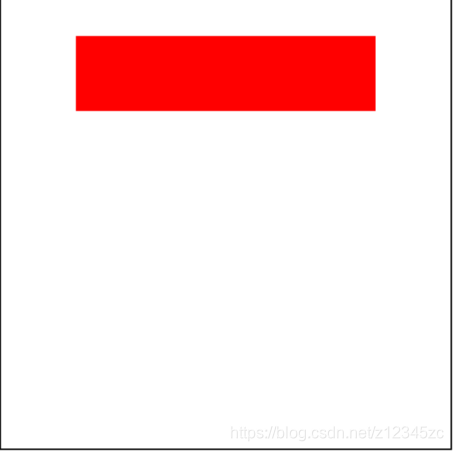
**3.Canvas 坐标**
canvas 是一个二维网格。
canvas 的左上角坐标为 (0,0)
上面的 fillRect 方法拥有参数 (0,0,150,75)。
意思是:在画布上绘制 150x75 的矩形,从左上角开始 (0,0)。
**4.Canvas - 画线**
在Canvas上画线,我们将使用以下两种方法:
moveTo(x,y) 定义线条开始坐标
lineTo(x,y) 定义线条结束坐标
绘制线条我们必须使用到 stroke()的方法。
//开始划线
mycanvascontext.stroke();
}
<!DOCTYPE html>
<html>
<head>
<meta charset="utf-8">
<title></title>
<style>
#mycanvas{
border: 1px solid black;
}
</style>
<script>
window.onload=function(){
var mycanvas=document.getElementById("mycanvas");
//创建 context 对象
var mycanvascontext = mycanvas.getContext("2d");
//arc(x,y,r,start,stop)
//x--水平距离
//y--垂直距离
//(x,y)--圆心点
//r--半径
//start--起笔点【0】
//stop---落笔点【圆-{2*Math.PI} 半圆{Math.PI}】
mycanvascontext.arc(150,150,50,0,2*Math.PI);
mycanvascontext.stroke();
}
</script>
</head>
<body>
<canvas id="mycanvas" width="300px" height="300px"></canvas>
</body>
</html>
**```Canvas - 渐变**
渐变可以填充在矩形, 圆形, 线条, 文本等等, 各种形状可以自己定义不同的颜色。
以下有两种不同的方式来设置Canvas渐变:
createLinearGradient(x,y,x1,y1) - 创建线条渐变
createRadialGradient(x,y,r,x1,y1,r1) - 创建一个径向/圆渐变
当我们使用渐变对象,必须使用两种或两种以上的停止颜色。
addColorStop()方法指定颜色停止,参数使用坐标来描述,可以是0至1.
使用渐变,设置fillStyle或strokeStyle的值为渐变,然后绘制形状,如矩形,文本,或一条线。





















 1124
1124











 被折叠的 条评论
为什么被折叠?
被折叠的 条评论
为什么被折叠?








